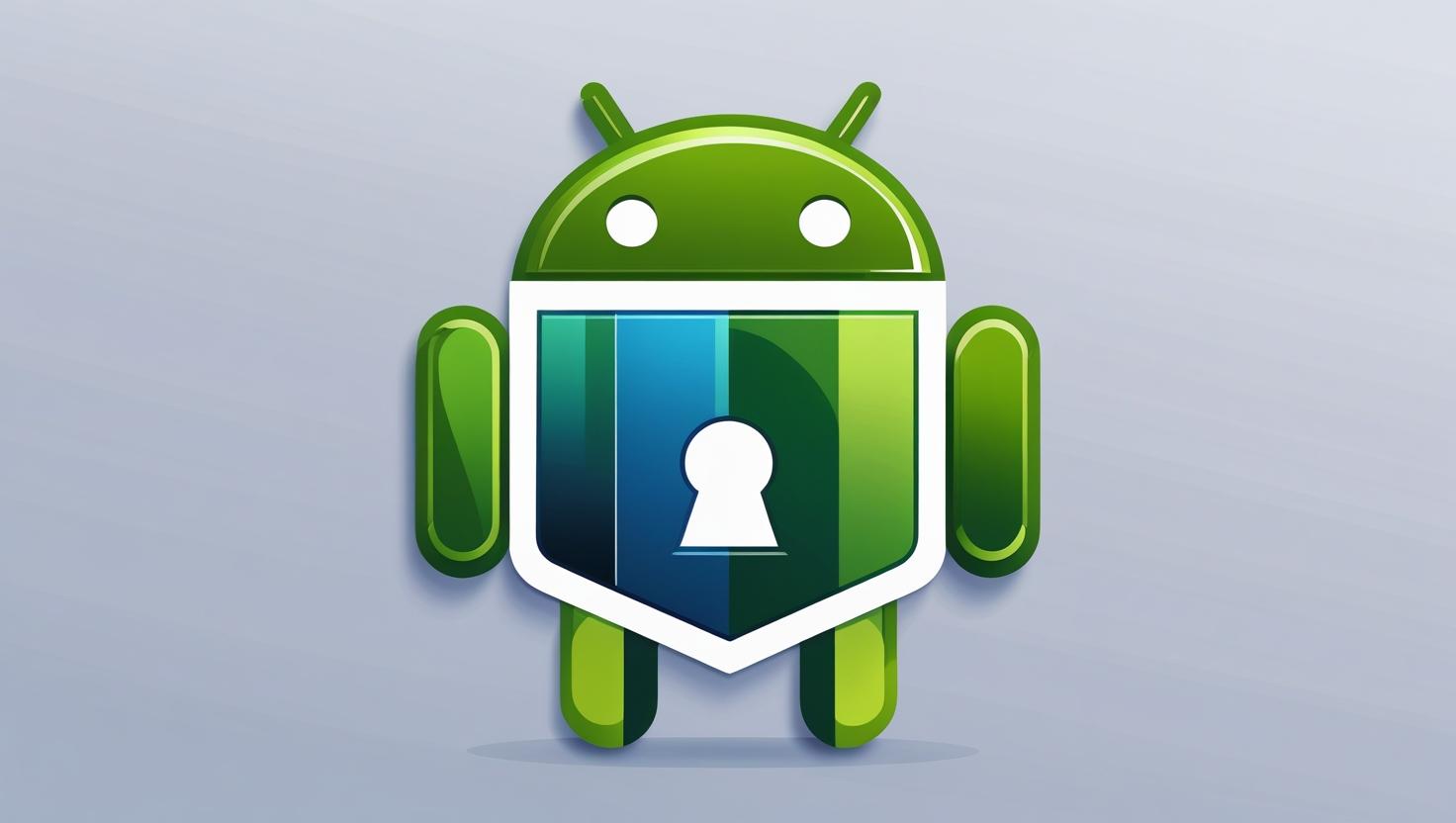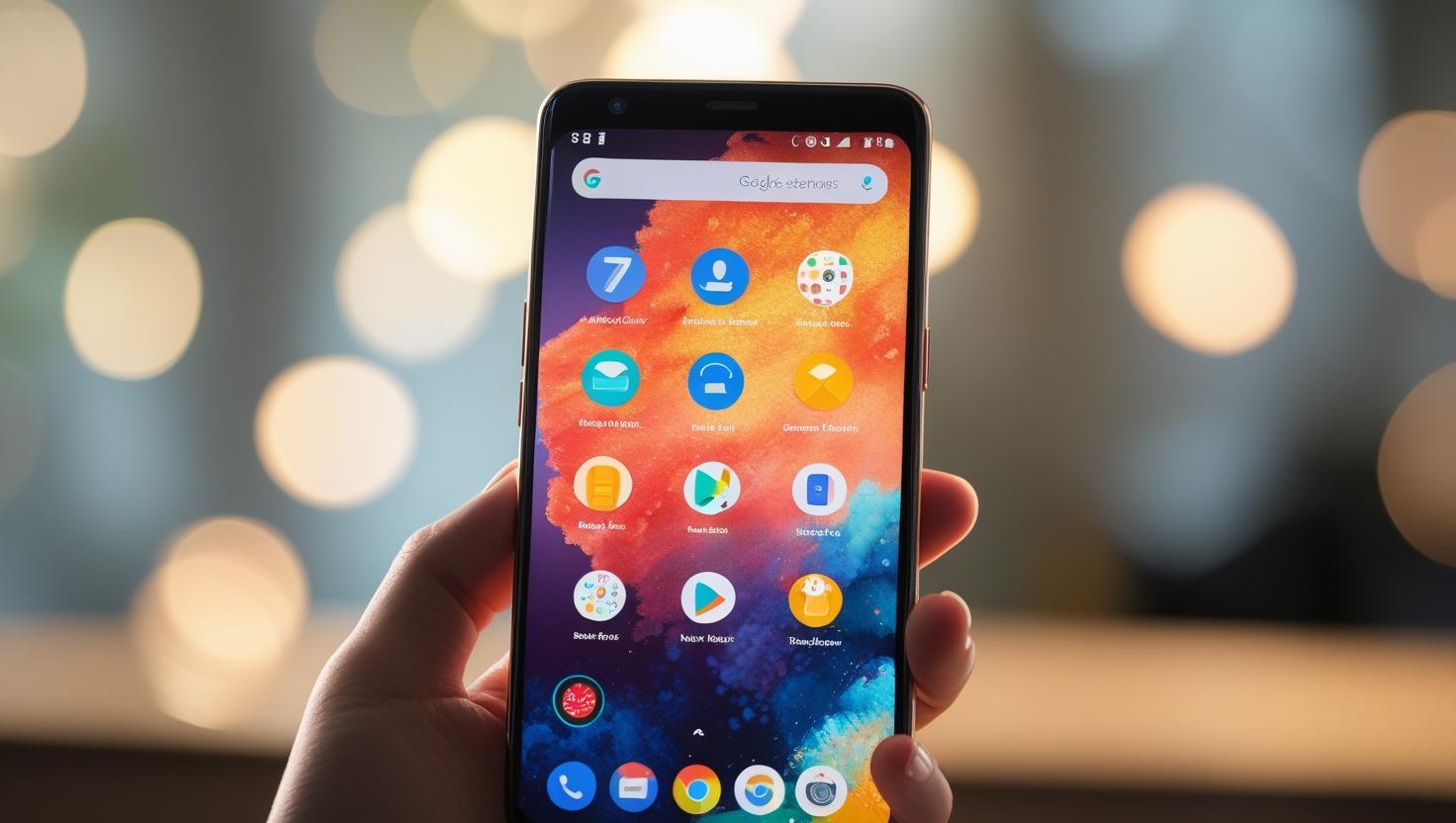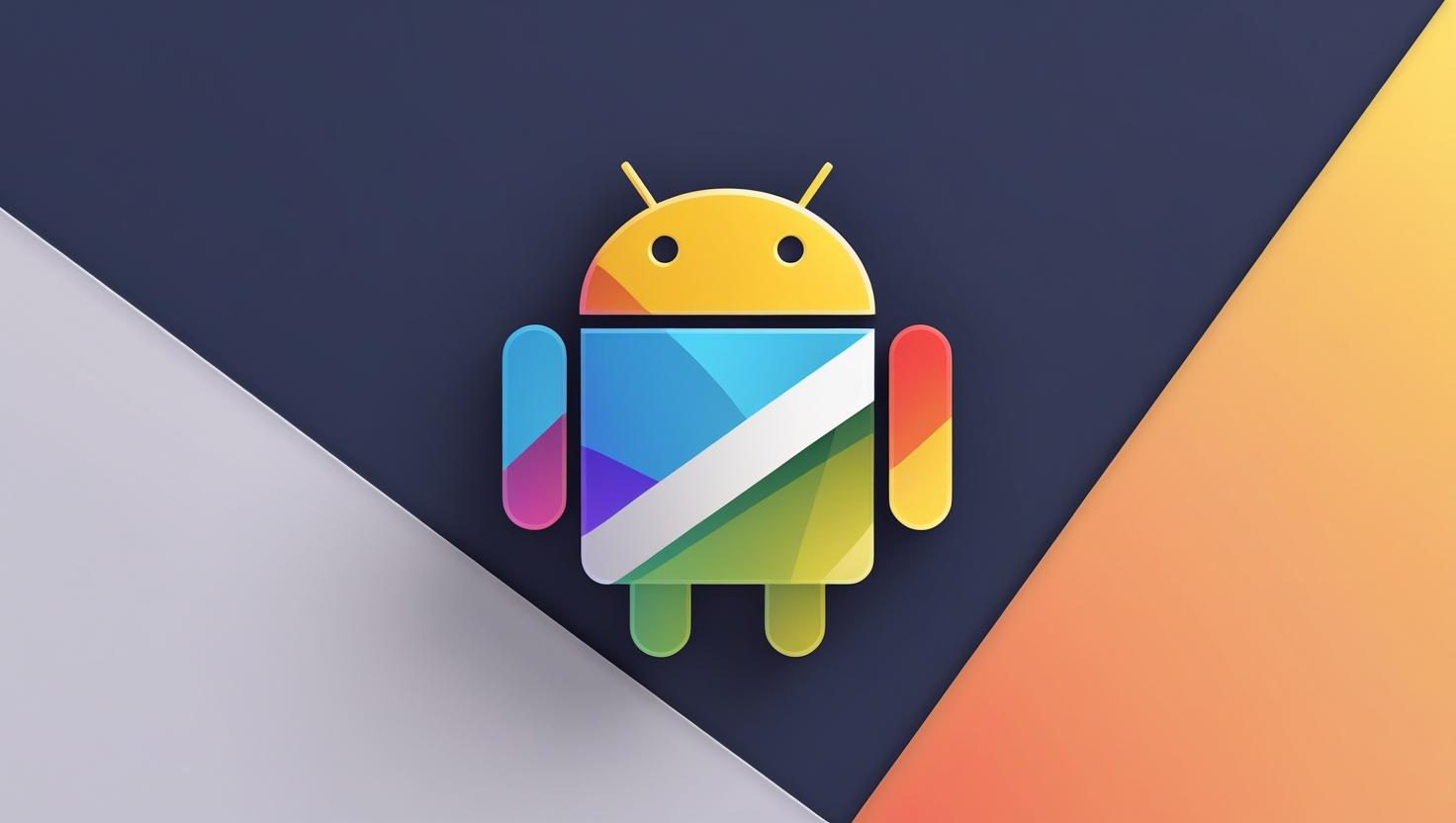Backup Android Automático Como Configurar

Seu celular Android guarda tudo: fotos de família, mensagens importantes, apps favoritos. Mas e se ele quebrar ou você perder? Um backup automático salva o dia. Ele copia seus dados para a nuvem sem você mexer em nada. É como um amigo que guarda suas coisas importantes todo dia. Neste artigo, vamos mostrar como fazer isso de forma simples. Não precisa ser expert em tecnologia. Com três passos rápidos, seu Android fica protegido.
Backup Android automático é fácil com o Google. No segundo parágrafo, já vemos como. Em 2025, com Android 15 e mais, o sistema faz isso sozinho se você configurar direito. Use o Google Drive para guardar contatos, fotos e configurações. Vamos aos passos. Cada um leva menos de 5 minutos.
Por Que Fazer Backup Android Automático?
Celulares quebram, são roubados ou perdem dados por erro. Sem backup, você chora por fotos perdidas ou contatos sumidos. Backup automático roda no fundo, todo dia, quando você carrega o celular ou usa Wi-Fi. É grátis com sua conta Google e usa pouco espaço – só 25 MB por app.
Em 2025, o Android criptografa tudo com sua senha ou PIN, então ninguém vê seus dados, nem o Google. Apps como WhatsApp ou Galeria sincronizam sozinhos. Para Samsung, use OneDrive extra. Isso salva tempo e estresse. Imagine trocar de celular e tudo voltar como estava.
Exemplos do Dia a Dia
Pense em uma mãe salvando fotos das crianças. Ou um estudante com notas no Google Keep. Um backup automático copia tudo à noite. Se o celular cair na água, você restaura no novo em minutos. Sem isso, horas perdidas reconstruindo listas de contatos ou playlists.
Os 3 Passos para Configurar Backup Android Automático
Vamos direto aos passos. Use um Android atualizado (versão 10 ou mais). Abra as Configurações do celular. É o ícone de engrenagem na tela inicial.
Passo 1: Ative a Conta Google e o Backup Geral
Tempo: 2 minutos
Toque em “Contas” ou “Google” nas Configurações. Se não tiver conta, crie uma grátis tocando em “Adicionar conta”. Escolha Google e siga as telas – só e-mail e senha.
Agora, vá para “Sistema” > “Backup” (ou busque “Backup” na barra de cima). Toque em “Fazer backup para o Google”. Ative o interruptor de “Backup pelo Google One”. Escolha o que salvar: apps, histórico de chamadas, configurações. Toque em “Fazer backup agora” para testar. Ele copia para o Drive, criptografado.
Exemplo: se você tem fotos no Google Fotos, ative a sincronização aqui. Elas vão para a nuvem sozinhas. Pronto, o automático começa a rodar diário.
Passo 2: Configure Backup para Apps e Dados Específicos
Tempo: 3 minutos
Em “Backup”, toque em “Apps” ou “Gerenciar dados de backup”. Veja a lista de apps. Ative os que quer salvar, como WhatsApp (salva chats) ou Galeria (fotos e vídeos). Cada app usa até 25 MB.
Para fotos e vídeos, abra o app Google Fotos. Toque no perfil > “Fotos em backup” > Ative “Backup e sincronização”. Escolha qualidade (alta ou original). Ele roda em Wi-Fi para economizar dados móveis.
Exemplo: no WhatsApp, vá em Configurações > Chats > Backup de chats > Ative “Incluir vídeos” e “Backup automático diário”. Linke à conta Google. Assim, mensagens voltam no novo celular. Para Samsung, em Galeria > Configurações > Sincronizar com OneDrive, ative para backup extra.
Passo 3: Defina Frequência e Verifique o Backup
Tempo: 1 minuto
Volte para “Sistema > Backup”. Toque em “Opções de backup”. Ative “Backup em Wi-Fi apenas” para evitar custos. Escolha “Diário” ou “Semanal”. O Android faz automático à noite, quando carrega.
Agora, verifique: abra o app Google Drive > Menu (três linhas) > “Backups”. Veja o último backup e tamanho. Se tudo ok, pronto! Teste restaurando em um celular velho, se tiver.
Exemplo: se viajar e o celular quebrar, no novo Android, durante setup, escolha “Restaurar de backup Google”. Tudo volta: apps, senhas salvas, papéis de parede. Fácil assim.
Dicas Extras para Backup Android Automático Perfeito
Mantenha o Android atualizado: Configurações > Sistema > Atualização do sistema. Updates melhoram a segurança do backup. Use Wi-Fi estável para uploads rápidos. Se espaço no Drive acabar (15 GB grátis), delete velhos ou compre mais por pouco.
Para apps de terceiros, use “Autosync for Google Drive” da Play Store – ele sincroniza pastas extras. Evite backups em sites duvidosos; fique no Google. Em 2025, Wear OS (relógios) também backup para o celular via Google.
Veja mais no site oficial do Android sobre backups. Para Samsung, confira guia de backup Galaxy. Nossa Política de Privacidade explica como cuidamos de dados no TecnosGames.com.
Backup Android automático em 3 passos deixa seu celular à prova de acidentes. Ative a conta, configure apps e verifique – simples assim. Seus dados ficam seguros na nuvem, criptografados e prontos para restaurar. Comece agora e durma tranquilo. Seu Android agradece. Se tiver dúvidas, comente abaixo. Fique protegido em 2025!
Perguntas Frequentes (FAQ)
O backup automático gasta bateria?
Pouco. Ele roda no fundo, só em Wi-Fi e carregando. Desative se notar diferença.
Posso backup só fotos?
Sim. No Google Fotos, ative só sincronização de mídia. Apps como Galeria têm opções separadas.
Quanto espaço usa no Google Drive?
15 GB grátis. Apps usam 25 MB cada. Fotos contam no total; delete velhas para liberar.
Funciona em todos os Android?
Sim, de versão 6 em cima. Em 2025, Android 15 é ideal. Samsung adiciona OneDrive.
Como restauro o backup?
No setup do novo celular, escolha “Copiar de backup Google”. Ou em Configurações > Backup > Restaurar.